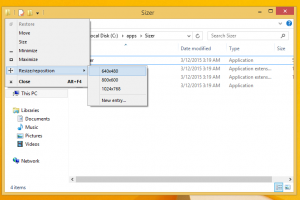Slik sletter du kjørehistorikk i Windows 10
I Windows 10 implementerte Microsoft en ny Start-meny og et nytt Innstillingsgrensesnitt i stedet for å bare fortsette og forbedre det de hadde. Den er basert på den nye Universal App Platform og har ingenting felles med den gamle Start-menyen eller Explorer Shell i Windows 7. På grunn av denne endringen implementerte de innstillingen på nytt for å kontrollere dokumenthistorikk/hopplister, men problemet er at dette nye alternativet ikke fjerner Kjør dialogloggen! Det er ikke lenger noe alternativ nå i operativsysteminnstillingene for å tømme Kjør-dialogloggen. La oss se hvordan du sletter Kjør-loggen i Windows 10.
Slik ser Kjør-dialogloggen ut på PC-en min:
I Windows 7, Windows 8 og tidligere versjoner av Windows kan du slette den ved å bruke dialogboksen Egenskaper for oppgavelinje som beskrevet i følgende artikkel: Slik rydder du opp i historien til Kjør-kommandoen i Windows 8.1 og Windows 7. Oppsummert, når hopplister/dokumenthistorikk ble slått av i disse systemene, ville kjøringshistorikken også bli slettet.
Men i Windows 10, selv om du slår av innstillingen "Vis nylig åpnede elementer i hopplister på Start eller oppgavelinjen" fra Innstillinger-appen, sletter den ikke Kjør-dialogloggen. Det er ingen måte å tømme kjøringshistorikken bortsett fra ved å manuelt redigere registeret. For å slette Kjør-loggen i Windows 10, må du gjøre følgende:
- Åpen Registerredigering.
- Gå til følgende sti:
HKEY_CURRENT_USER\Software\Microsoft\Windows\CurrentVersion\Explorer\RunMRU
Tips: Du kan få tilgang til ønsket registernøkkel med ett klikk.
- Slett alle verdiene du ser på høyre side:
Det er det! Du har nettopp fjernet Kjør-loggen i Windows 10.
Ganske mulig at Microsoft vil legge til det aktuelle alternativet til Innstillinger-appen. Men i øyeblikket dette skrives, tilbyr ikke den siste Windows 10-bygg 10586 noe for denne oppgaven.